Las 6 mejores formas de arreglar Apple Books que no se sincronizan entre iPhone y iPad
Apple Books es una gran aplicación para leer libros electrónicos en tu iPhone, iPad o Mac. Una aplicación nativa como Books elimina la necesidad de una aplicación de lectura electrónica de terceros o incluso de un lector de libros electrónicos dedicado como un Kindle. Además de comprar libros en Apple Store, incluso puede guardar archivos PDF en la aplicación Libros de su iPhone y iPad.
Una gran ventaja de libros de manzana es que sincronizará el libro que descargaste en tu iPhone con todos los dispositivos Apple conectados con la misma cuenta de iCloud. Entonces, si comienza a leer un libro en su iPhone, puede retomarlo más tarde donde lo dejó en su iPad o Mac. Sin embargo, es posible que sus Apple Books no se sincronicen entre dispositivos y es posible que deba comenzar el libro o documento desde la primera página. Afortunadamente, hay varias formas de arreglar Apple Books que no se sincronizan entre iPhone y iPad.
- 1. Asegúrese de que ambos dispositivos estén conectados a Wi-Fi
- 2. Inicie sesión en la misma cuenta de iCloud en ambos dispositivos
- 3. Activa iCloud Sync para libros
- 4. Salga de su ID de Apple y vuelva a iniciar sesión
- 5. Actualice la aplicación Libros en la App Store
- 6. Desinstale y vuelva a instalar la aplicación Libros
- Lee tus libros en todos los dispositivos
1. Asegúrese de que ambos dispositivos estén conectados a Wi-Fi
La sincronización de todo el contenido entre un iPhone y un iPad se realiza a través de iCloud. Por lo tanto, ambos dispositivos deben estar conectados a una red Wi-Fi. A veces, una red Wi-Fi inestable también puede impedir una buena sincronización. Esto afectaría a los libros añadidos reflejados en tu iPad desde tu iPhone.
 Cómo Crear Un Código QR En 7 Sencillos Pasos
Cómo Crear Un Código QR En 7 Sencillos PasosAsí que conecte ambos dispositivos a una red Wi-Fi, preferiblemente una banda de frecuencia de 5 GHz si tiene un enrutador de doble banda. Deles unos minutos para sincronizar sus datos de Apple Books. Recomendamos una conexión Wi-Fi estable en lugar de una conexión de datos móviles o punto de acceso.
2. Inicie sesión en la misma cuenta de iCloud en ambos dispositivos
Un requisito previo para que sus libros se sincronicen en sus dispositivos Apple: la misma cuenta de Apple iniciada en todos los dispositivos Apple. Así es como puede verificar que todos los dispositivos estén usando la misma ID de Apple que su iPhone.
Paso 1: Abra la aplicación Configuración en su iPhone y toque su perfil en la parte superior para acceder a la configuración de iCloud.
 No Hay Altavoces Ni Auriculares Conectados: Métodos Para Solucionarlo
No Hay Altavoces Ni Auriculares Conectados: Métodos Para Solucionarlo2do paso: Desplácese hacia abajo hasta la parte inferior de la página. Aquí es donde verá todos los dispositivos conectados a la misma ID de Apple en la lista.
Si su iPad no aparece aquí, significa que está usando una ID de Apple diferente. Inicie sesión con la misma ID de Apple que su iPhone y sus libros se sincronizarán.
3. Activa iCloud Sync para libros
Si no hay ningún problema con su red Wi-Fi, asegúrese de que iCloud Sync para Apple Books esté activado. Los libros del iPhone no se reflejarán en el iPad sin habilitar la sincronización de iCloud para la aplicación Libros. Deberá habilitar esta opción de sincronización en todos los dispositivos que usen la misma cuenta de iCloud. Vea cómo activar la sincronización de iCloud para libros.
Lee También Cómo Recuperar La Contraseña De Windows 10
Cómo Recuperar La Contraseña De Windows 10También deberá seguir los pasos en su iPad o Mac.
Paso 1: Abra la aplicación Configuración en su iPhone.
2do paso: Toque su nombre en la parte superior de la pantalla Configuración.
Paso 3: Luego toque la opción iCloud.
 SpyHunter 5. Usabilidad, Efectividad Y Confiabilidad
SpyHunter 5. Usabilidad, Efectividad Y ConfiabilidadPaso 4: Presiona Ver todo.
Paso 5: Ahora desplácese hacia abajo para ubicar la opción Libros. Active la palanca junto a él. Si la palanca ya está activada, apáguela tocándola. Luego habilite el interruptor nuevamente para habilitarlo.
4. Salga de su ID de Apple y vuelva a iniciar sesión
Puede resolver la mayoría de los problemas de sincronización cerrando sesión en su cuenta de Apple y volviendo a iniciar sesión. Esto volverá a habilitar la sincronización de iCloud en sus dispositivos. Cuando todo va bien, puedes leer libros de tu iPhone en tu iPad. Sigue los pasos en tu iPhone y iPad. Así es cómo.
Lee También Los 7 Mejores AntiMalware Para Windows
Los 7 Mejores AntiMalware Para WindowsPaso 1: Abra la aplicación Configuración en su iPhone y toque su perfil en la parte superior para acceder a la configuración de iCloud.
2do paso: Desplácese hacia abajo hasta la parte inferior de la página. Toca la opción Salir.
 Cómo Activar Windows Defender Directiva De Grupo
Cómo Activar Windows Defender Directiva De GrupoPaso 3: Ingrese su contraseña de ID de Apple y seleccione Desactivar en la esquina superior derecha.
Esto lo desconectará de su cuenta de Apple. Conéctese a una red Wi-Fi estable, vuelva a conectarse con la misma ID y permita que su iPhone y iPad se sincronicen.
5. Actualice la aplicación Libros en la App Store
El uso de una versión anterior de la aplicación Libros a menudo puede causar problemas. Si la aplicación tiene un error, es probable que una versión actualizada lo solucione. Así es como puede buscar actualizaciones en su iPhone.
Paso 1: Abra la App Store en su iPhone y toque la imagen de vista previa en la esquina superior derecha.
2do paso: Desplácese hacia abajo para ver una lista de todas las actualizaciones pendientes. Seleccione la opción Actualizar junto a Libros si hay una actualización disponible.
6. Desinstale y vuelva a instalar la aplicación Libros
Si no hay actualizaciones disponibles para la aplicación Libros, también puede intentar desinstalar la aplicación de su iPhone y iPad antes de volver a instalarla. De esa manera, si la aplicación se comporta mal en sus dispositivos, la reinstalación debería solucionarlo.
Paso 1: Mantenga presionado el ícono de la aplicación Libros en la pantalla de inicio.
2do paso: Seleccione la opción Eliminar aplicación en la ventana emergente.
Paso 3: Elija Eliminar aplicación cuando se le solicite.
Paso 4: Toque la opción Eliminar nuevamente para confirmar la acción.
Paso 4: Ve a la App Store y busca libros.
Paso 5: Toque el botón de descarga junto a Apple Books y espere a que se complete la instalación.
Lee tus libros en todos los dispositivos
La belleza del ecosistema de Apple es que puede comenzar a realizar una tarea específica en un dispositivo y seguir haciéndola en otros dispositivos Apple. Sin embargo, algunos problemas pueden evitar que esto suceda. Seguir estos pasos debería ayudar a resolver el problema con Apple Books. Si eres un ávido lector en tu iPhone, consulta las mejores formas de personalizar la aplicación Apple Books.
Si quieres conocer otros artículos parecidos a Las 6 mejores formas de arreglar Apple Books que no se sincronizan entre iPhone y iPad puedes visitar la categoría Informática.



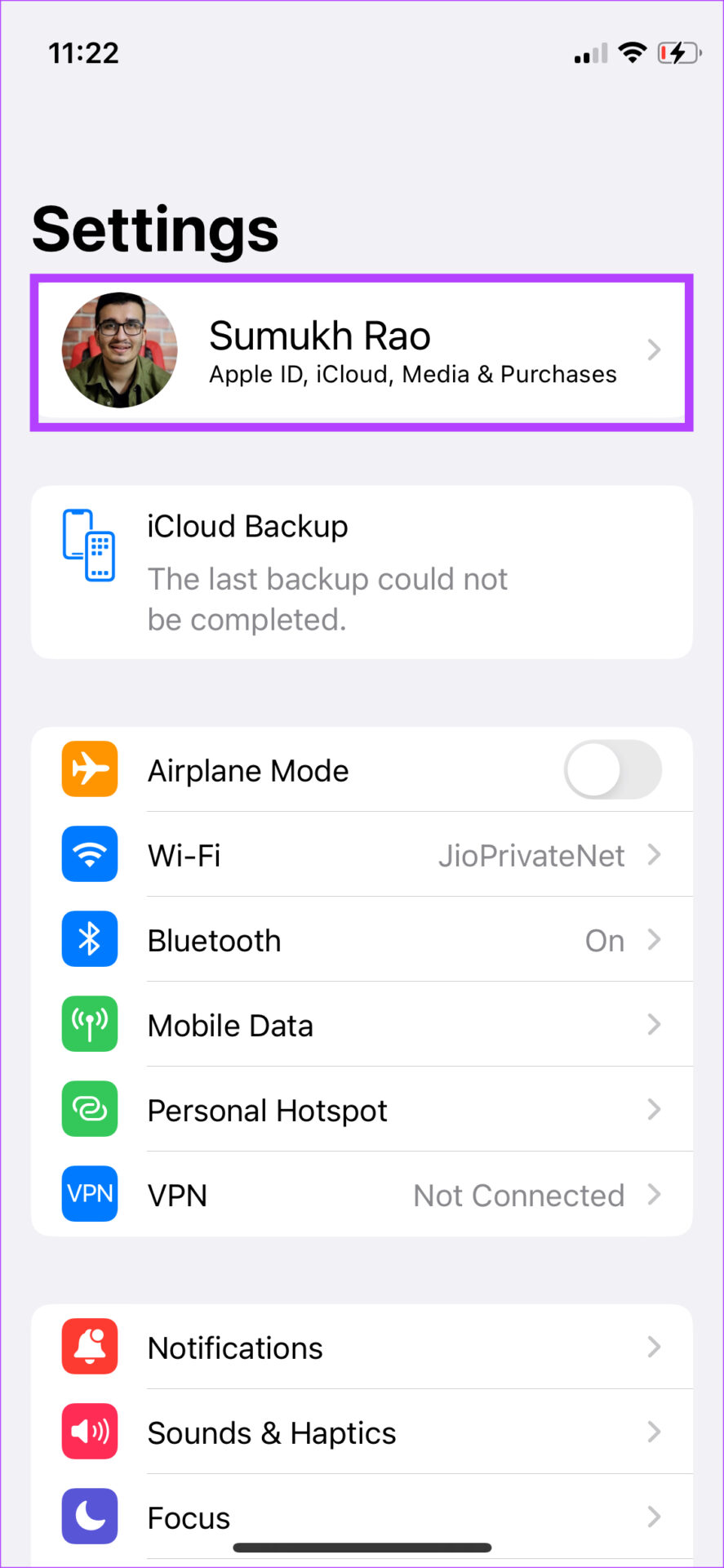
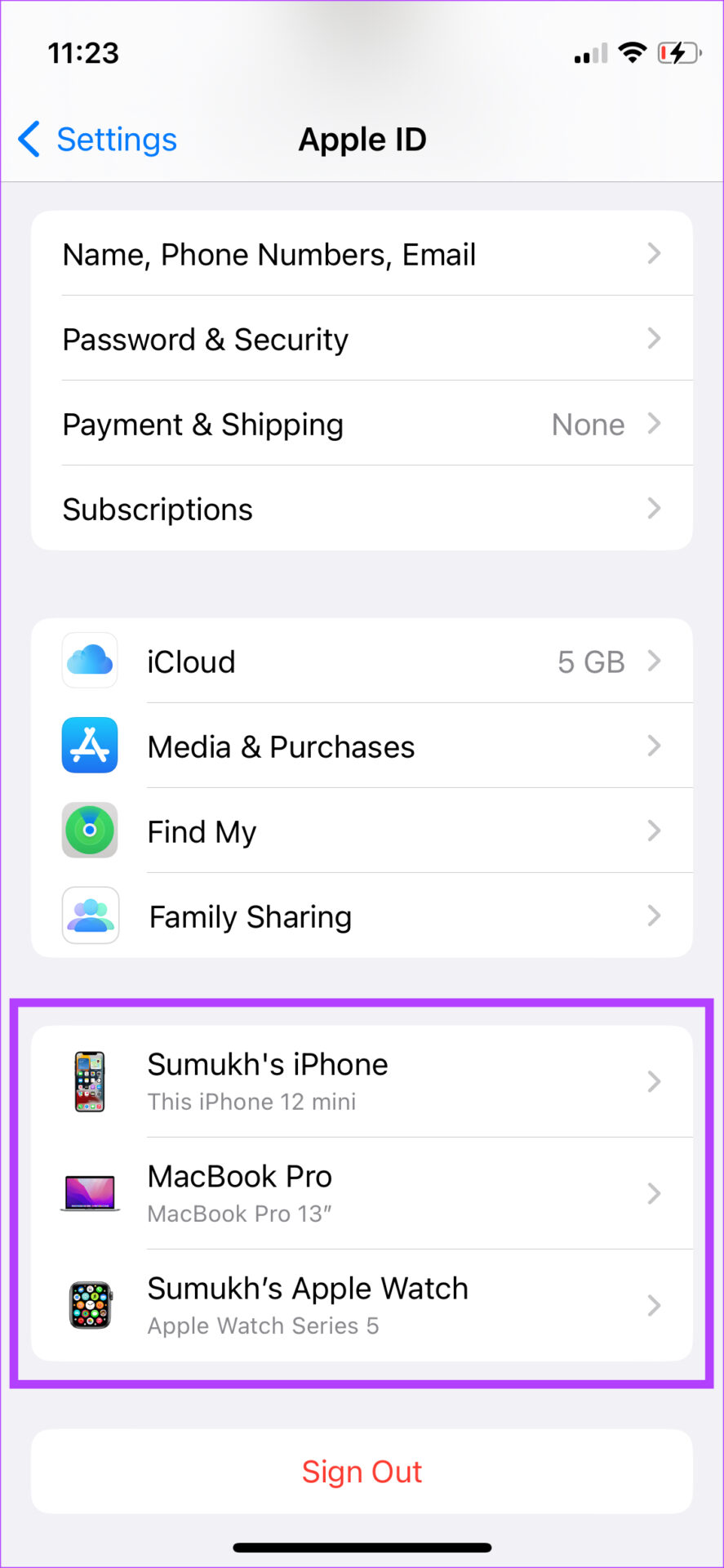
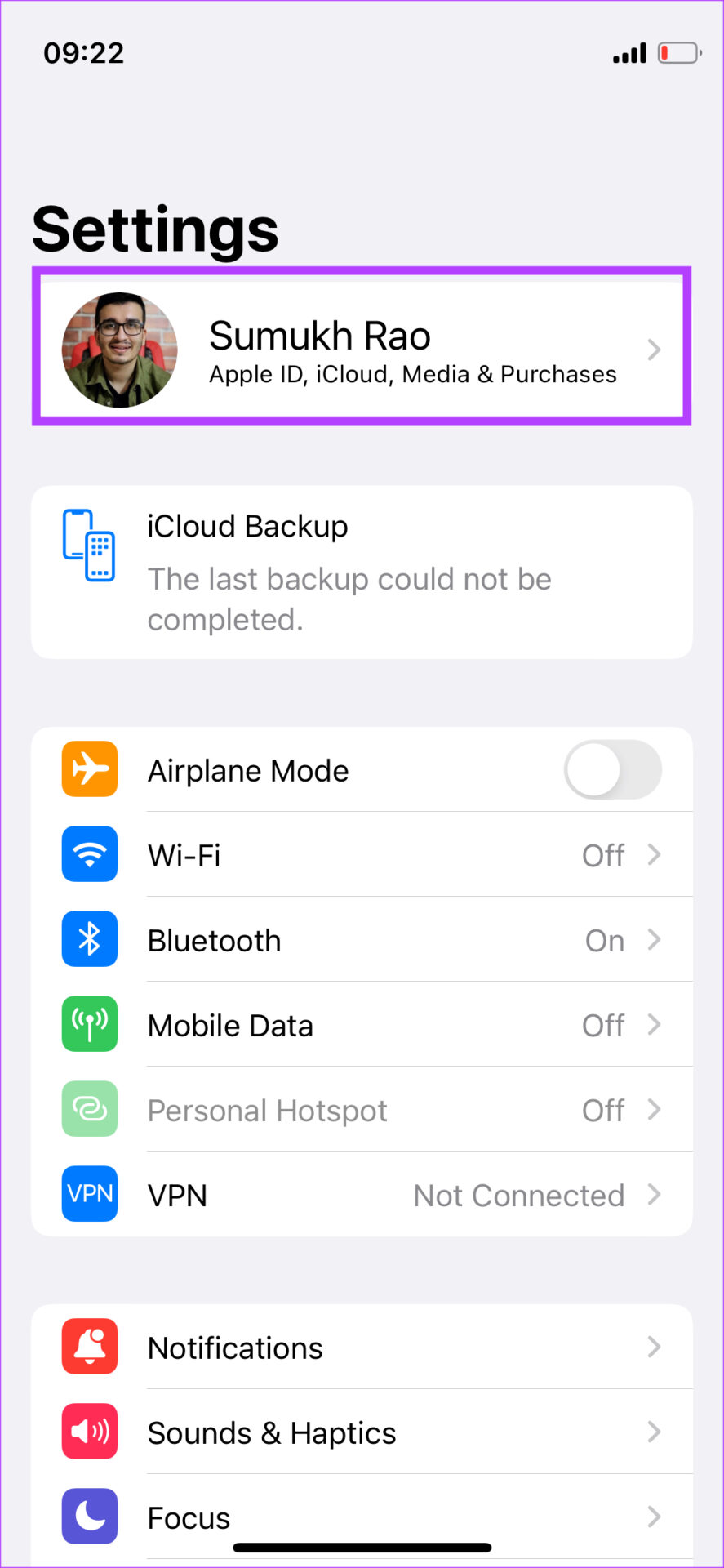
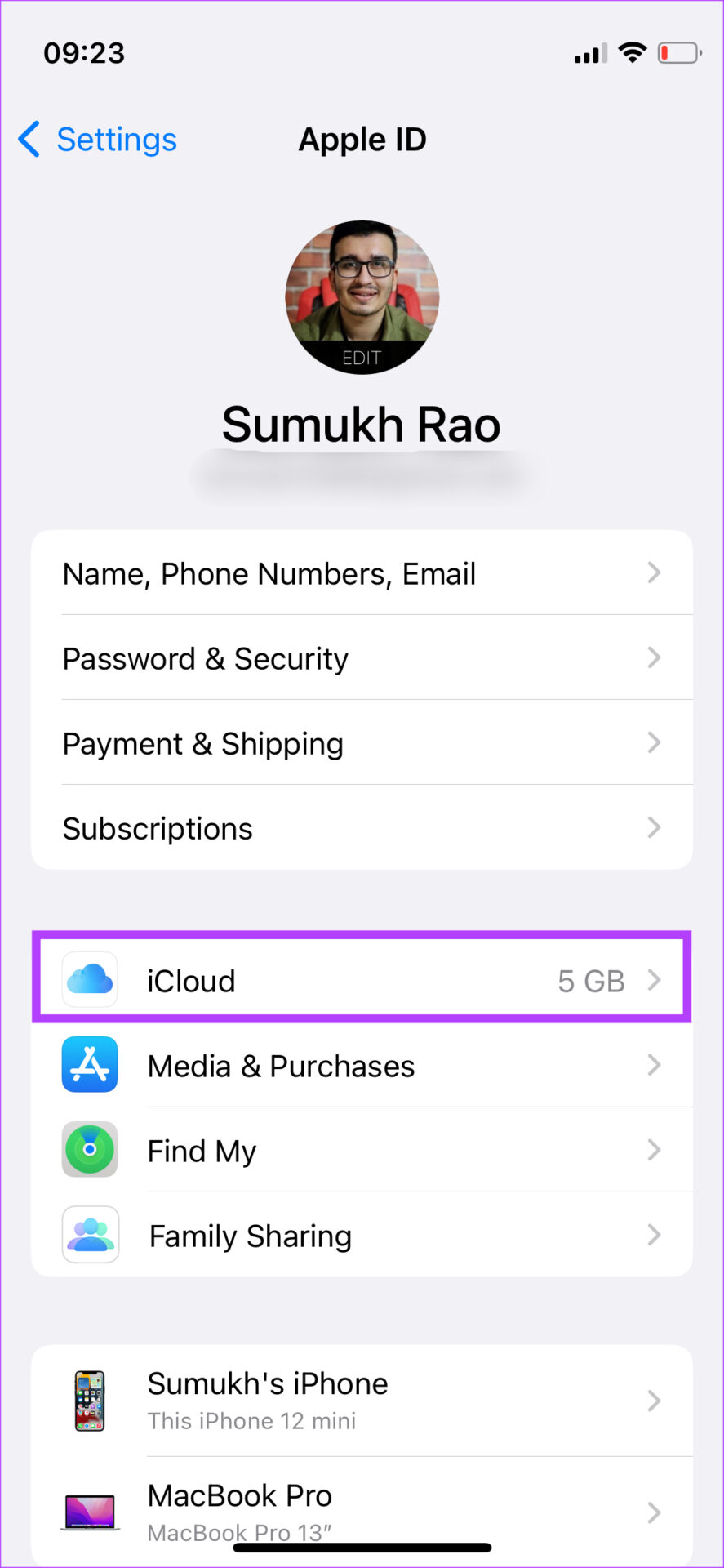

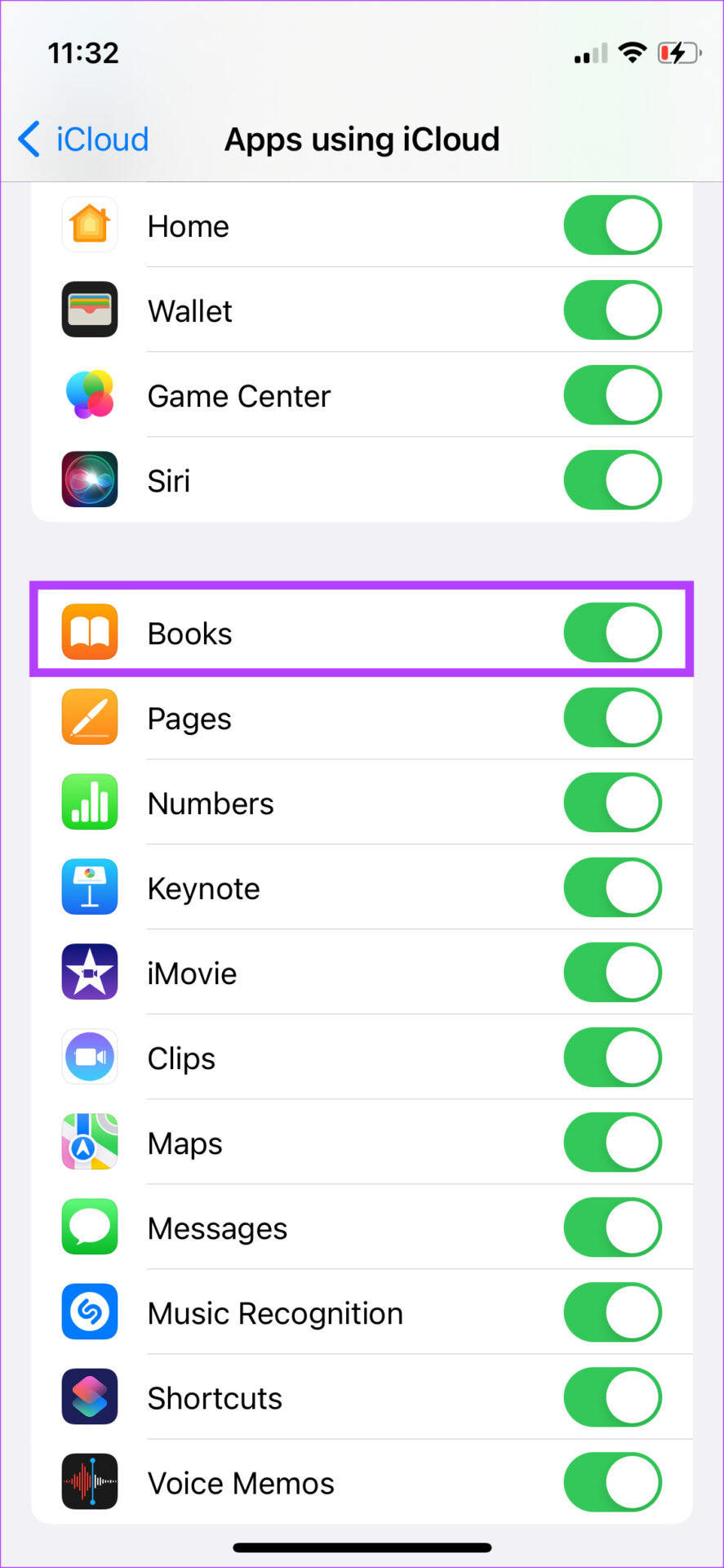
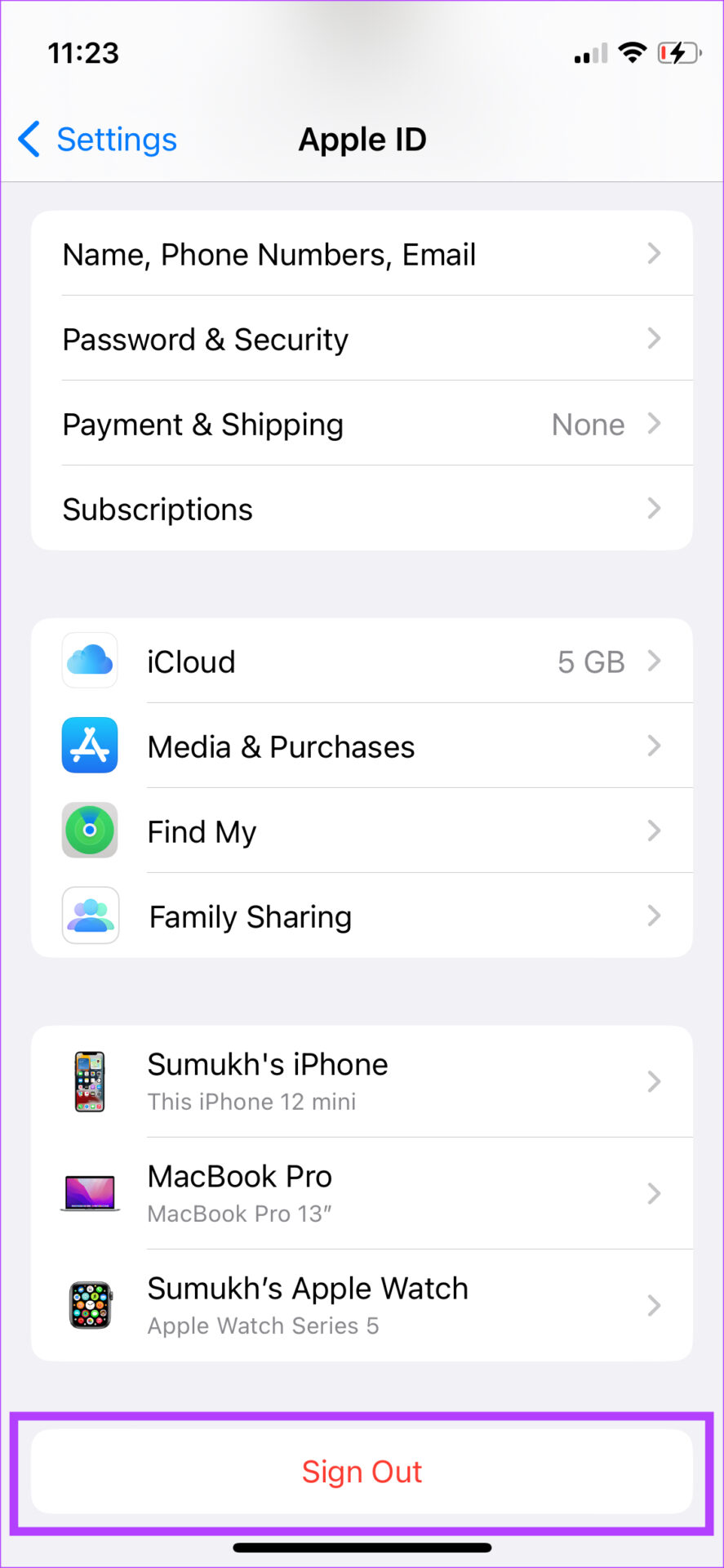
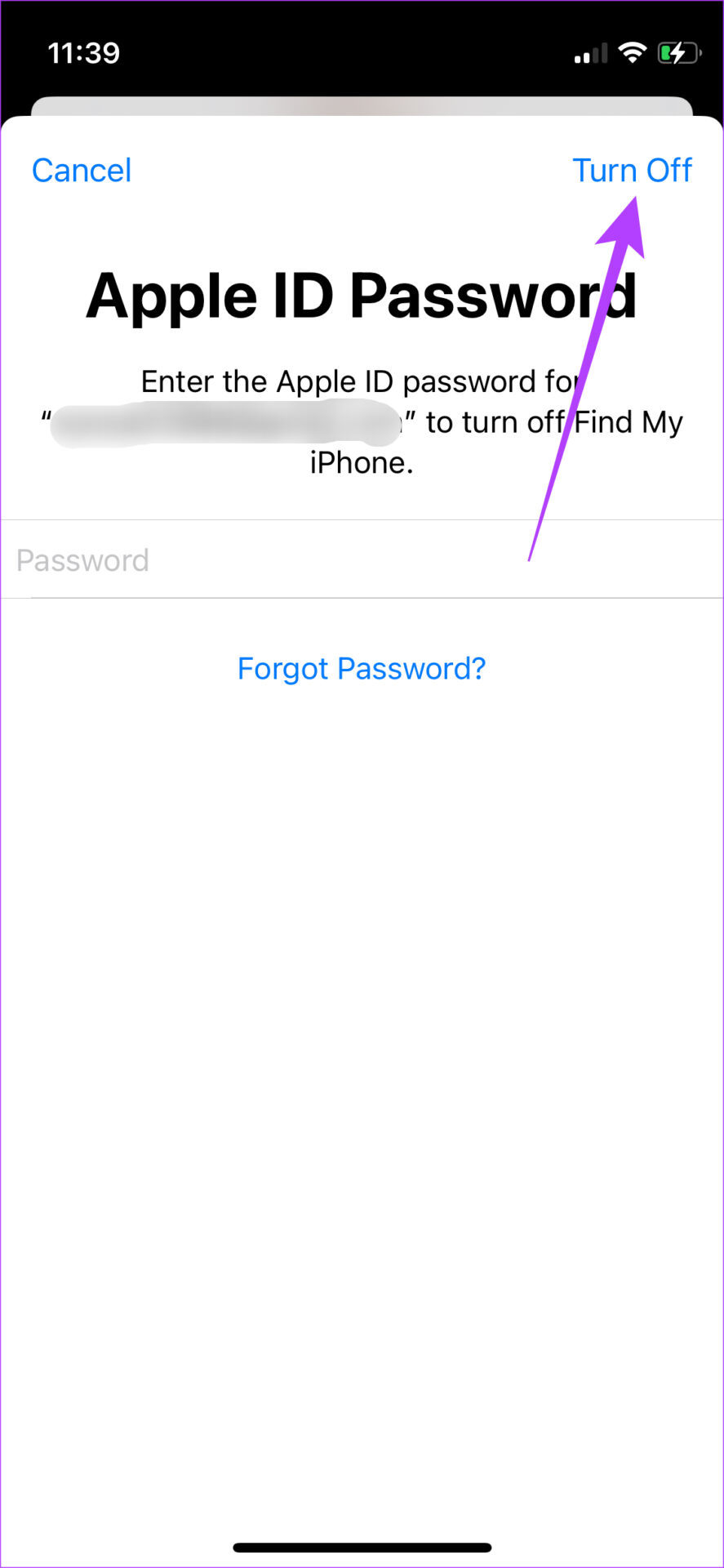
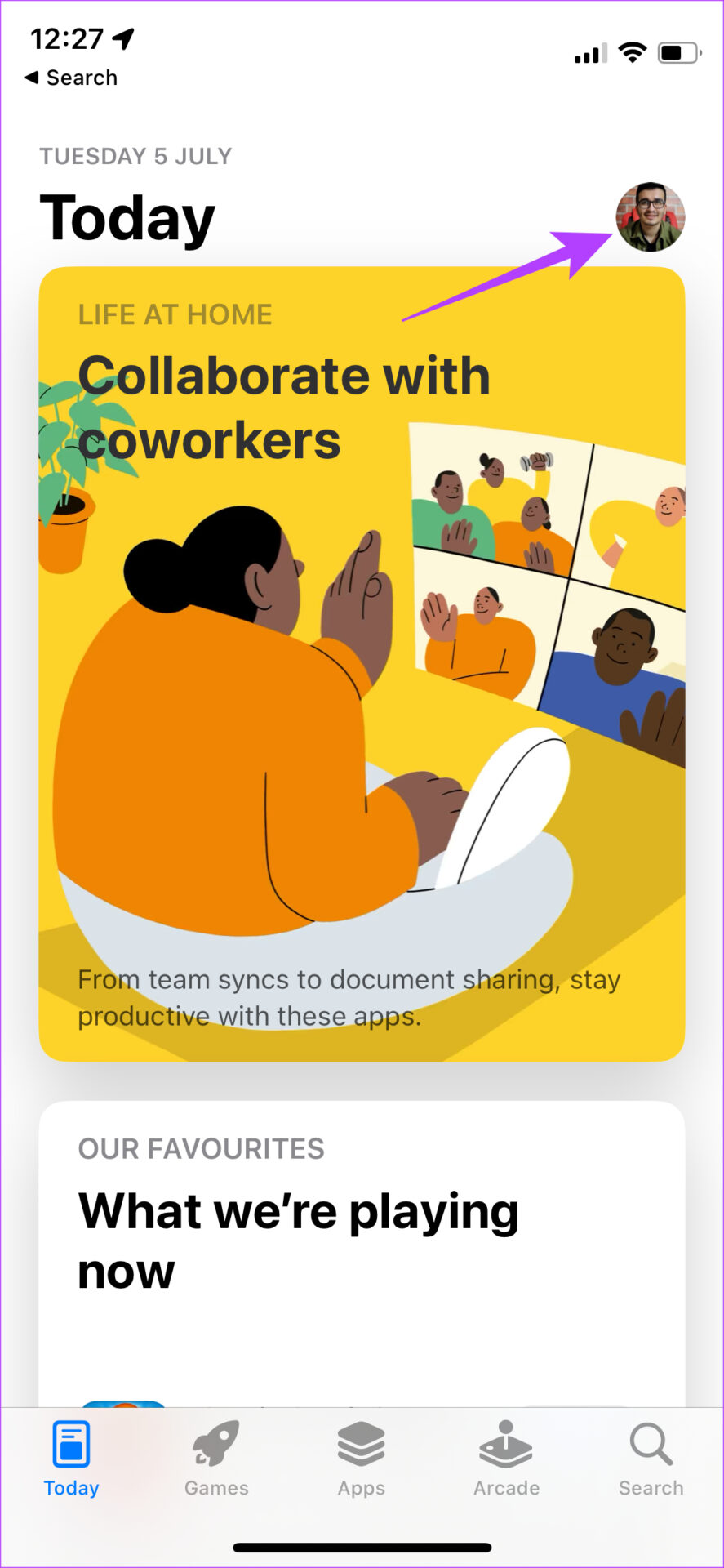
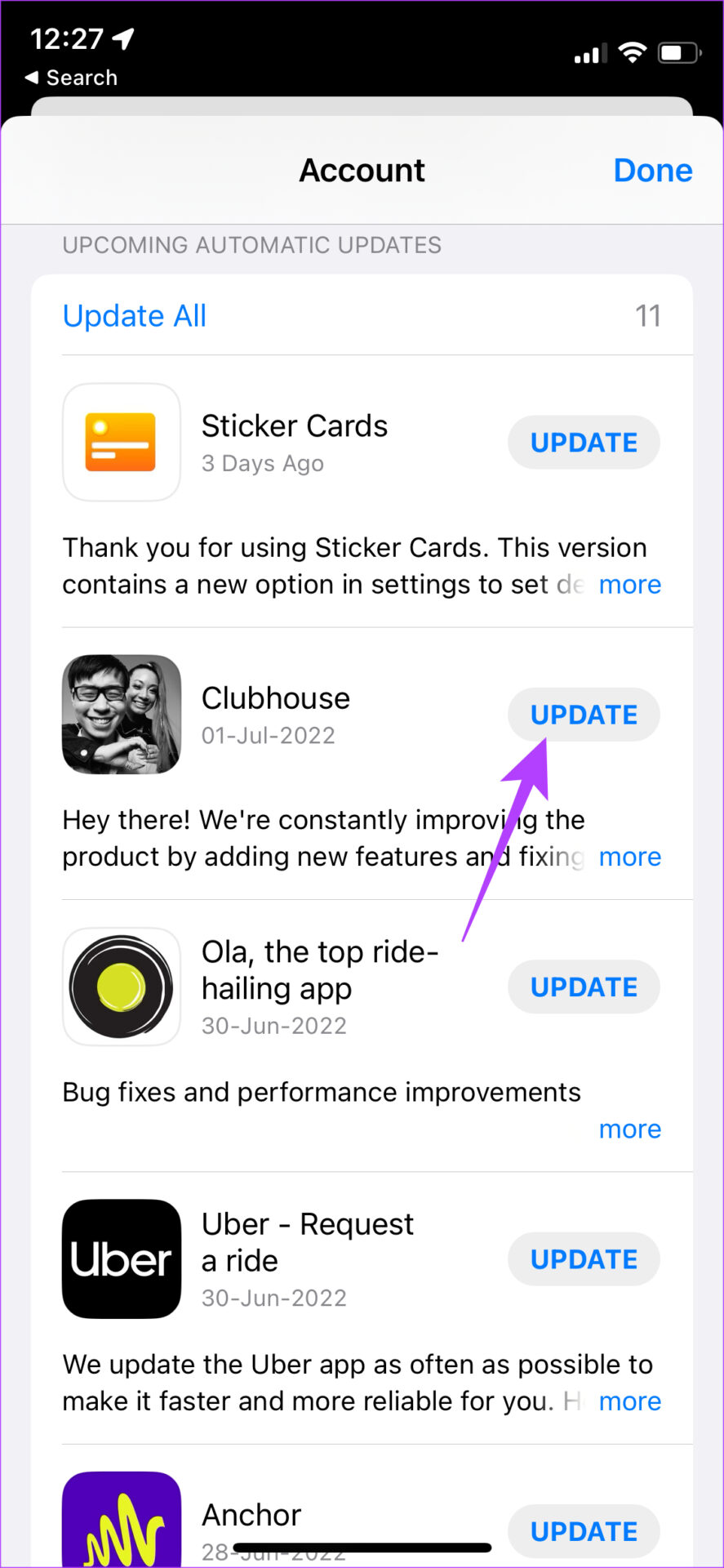
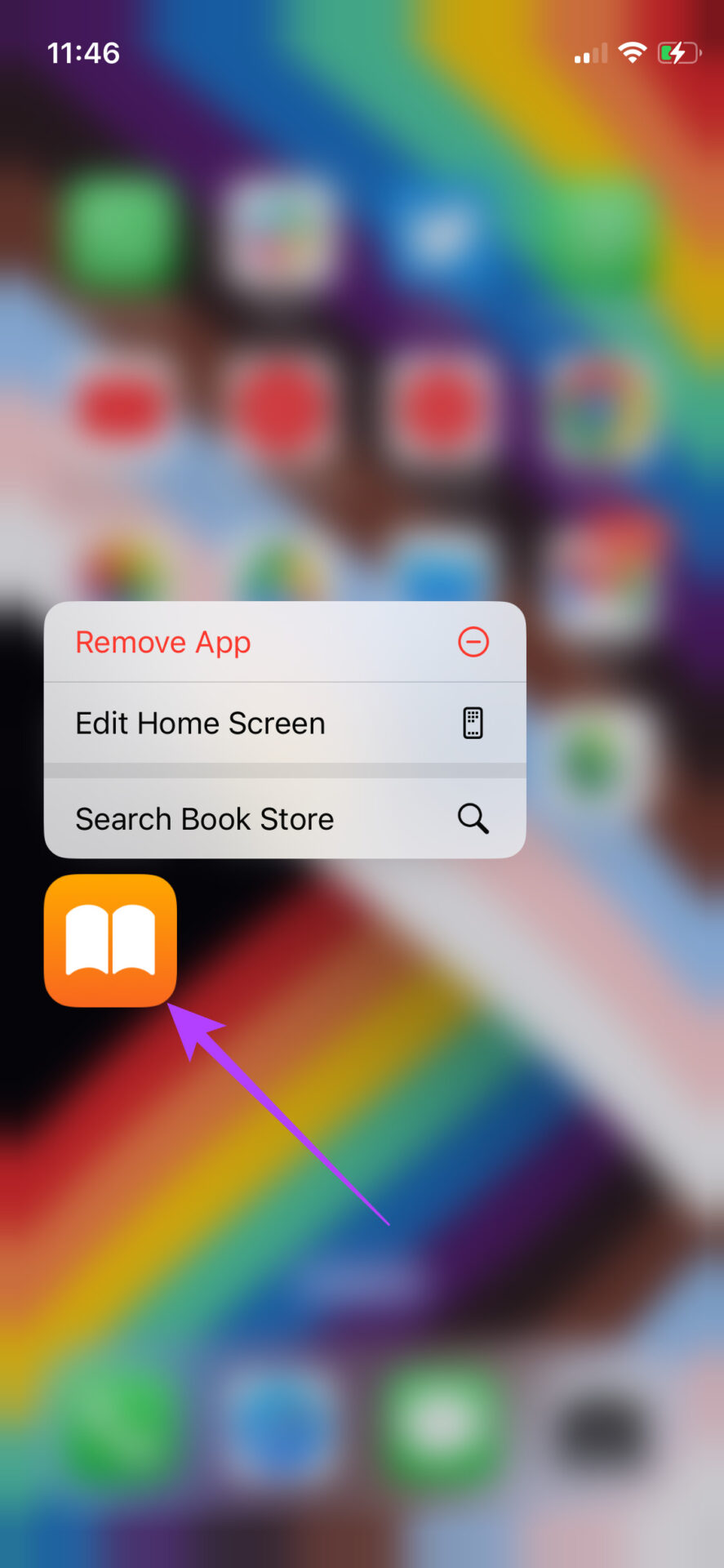
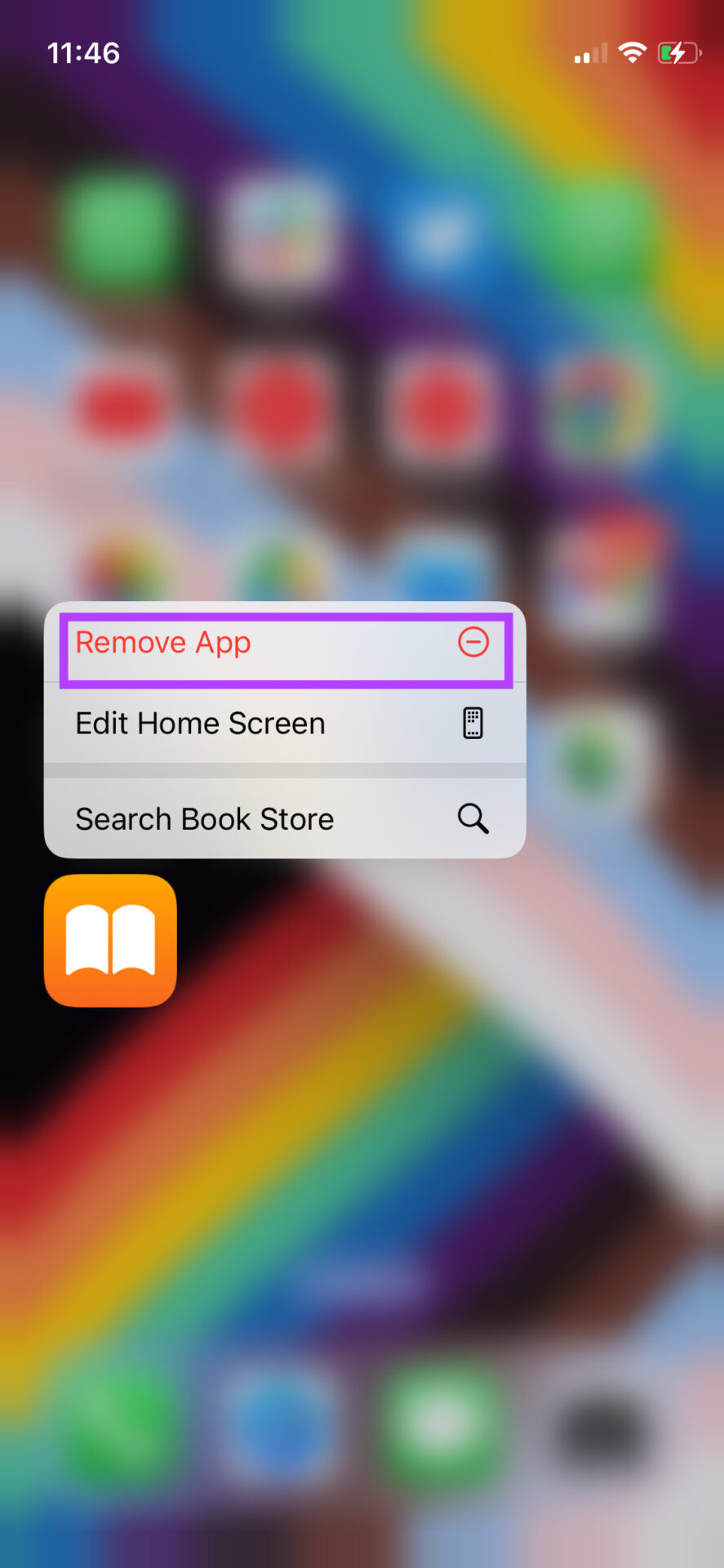
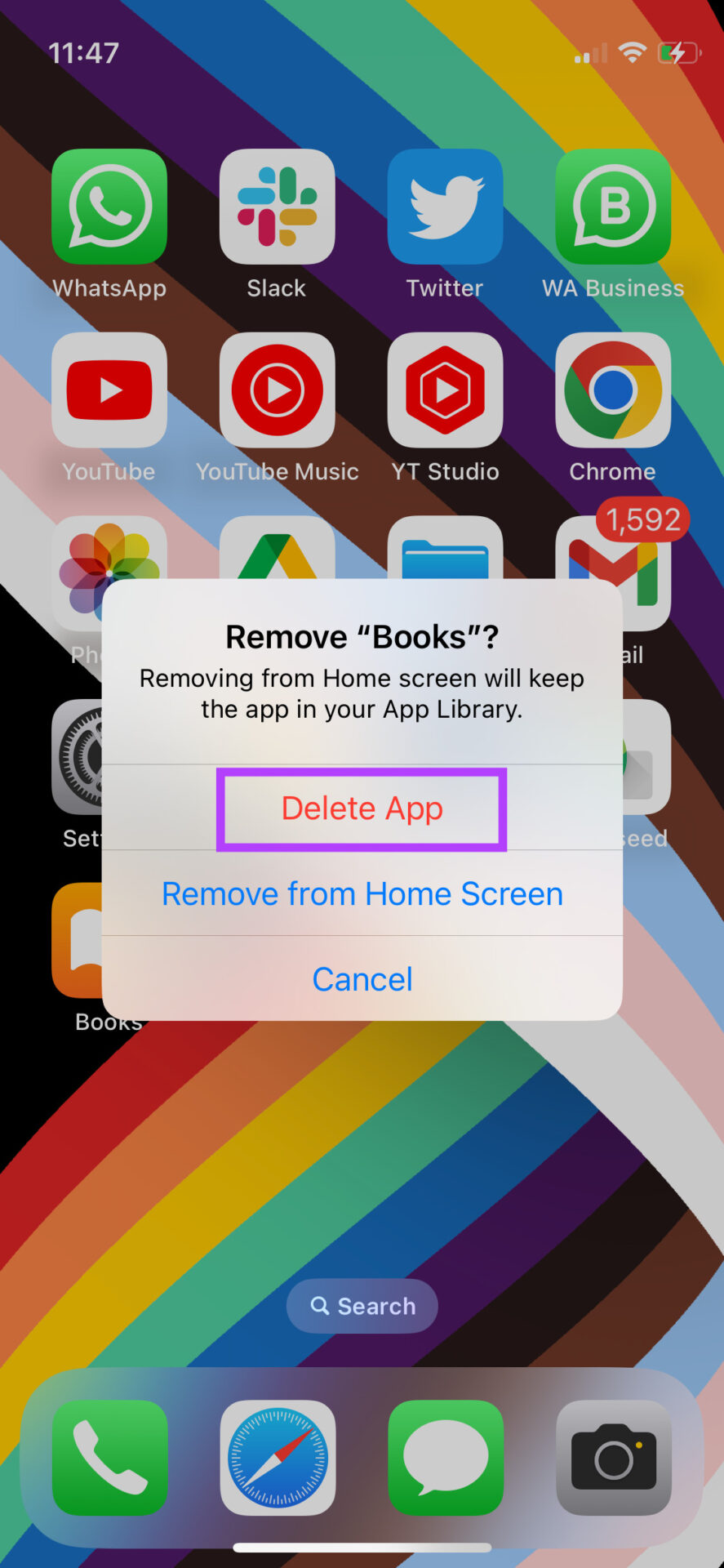
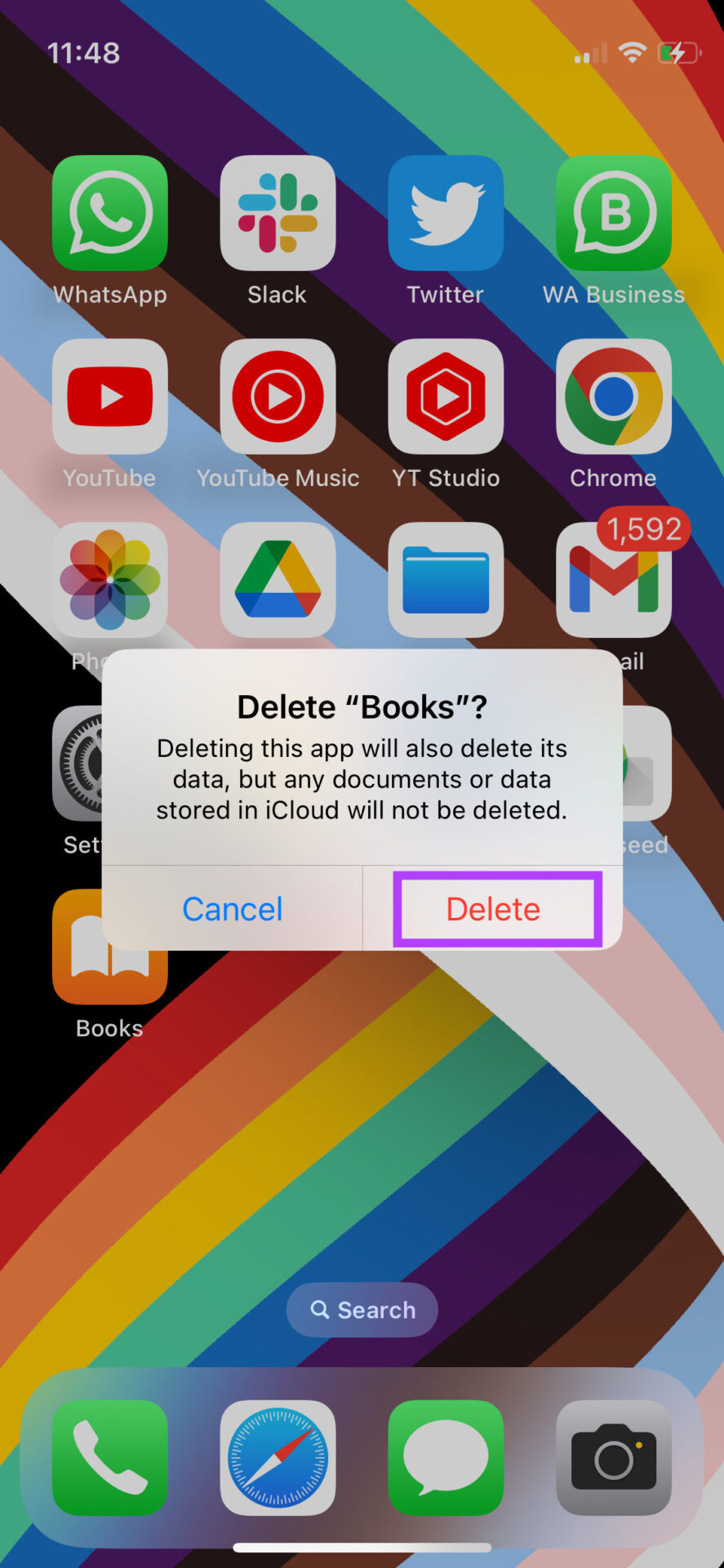
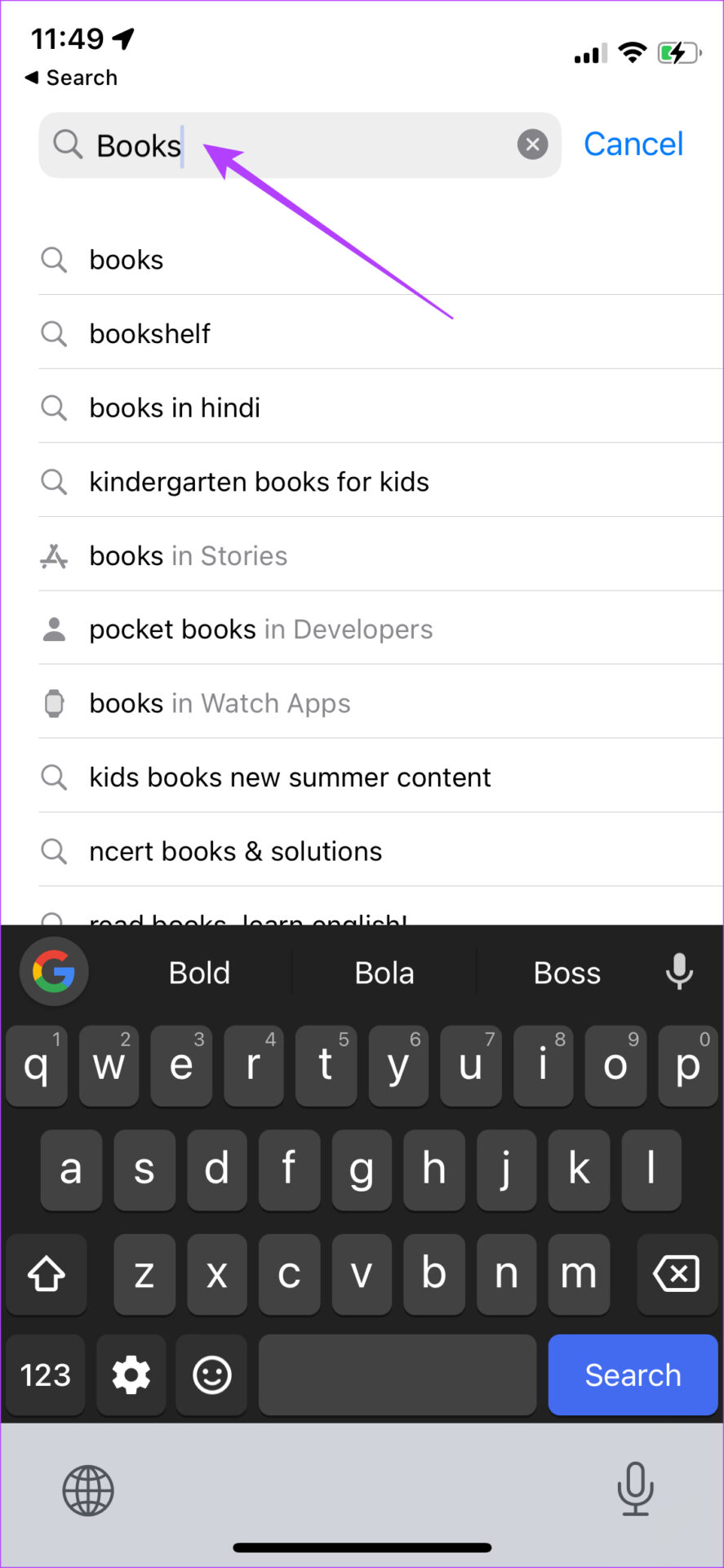
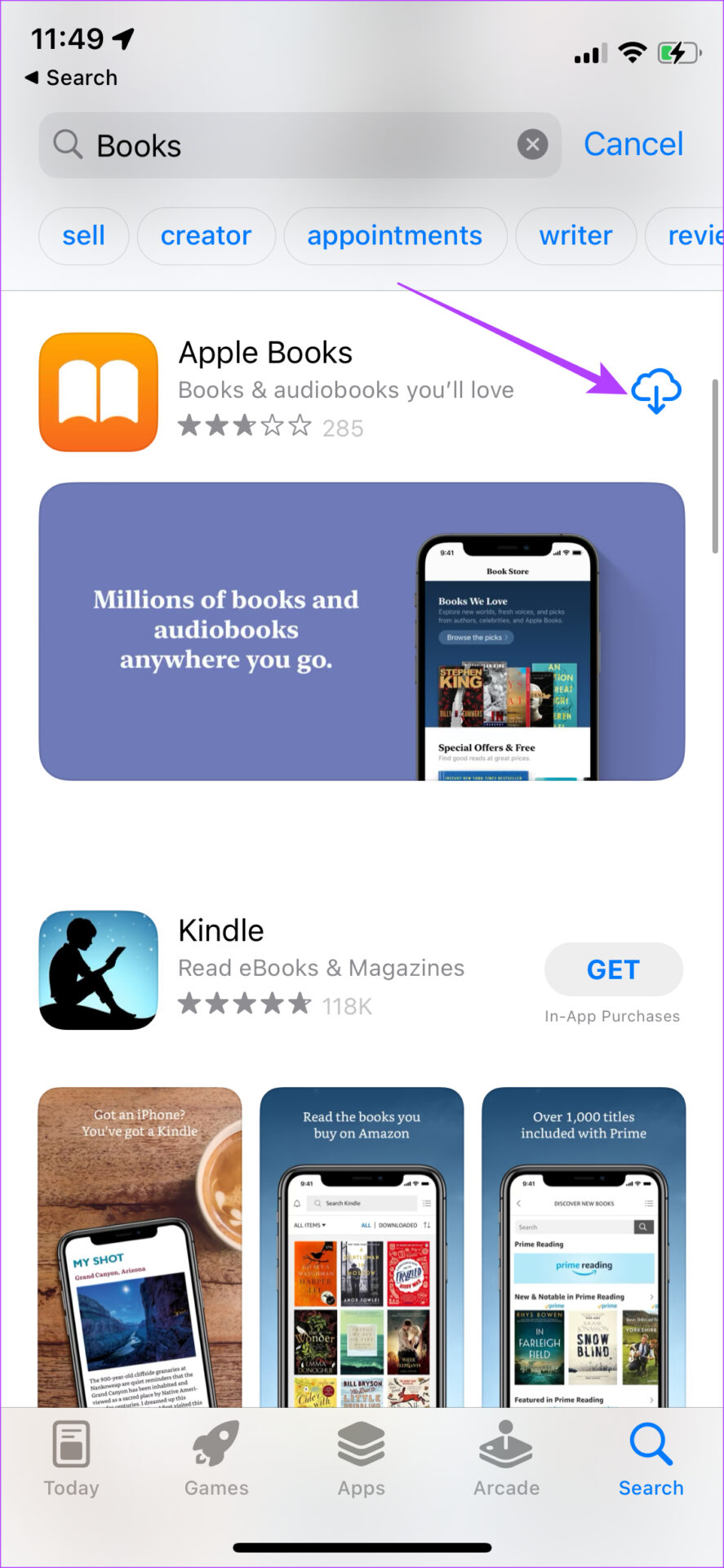
TE PUEDE INTERESAR